
Uma das funções mais destacadas que chegaram a Apple Assistir nos últimos anos é a possibilidade de ter a tela do relógio sempre ativa. No entanto, isso não é algo obrigatório que todos tenham que ter sim ou sim funcionando, pois a Apple permite configurá-lo e até desativá-lo com muita facilidade nas configurações. Continue lendo que contamos tudo.
Para aqueles sem noção ou sem noção, o Apple Watch tela sempre ativa, também conhecida como Always On, permite que os usuários visualizem as informações no mostrador do relógio sem precisar fazer um movimento brusco com o pulso ou tocar na própria tela. para ativá-lo, como era o caso até que essa funcionalidade chegasse aos modelos mais recentes. Assim, a todo momento você poderá saber o tempo e as informações apresentadas pelas complicações que você tem na própria esfera.

Para que o consumo da bateria não seja realmente excessivo, o que a Apple faz é, antes de tudo, reduzir consideravelmente o brilho da tela quando o relógio não está sendo usado, além disso, também escurece as cores presentes, mesmo alterando-as em algumas esferas . para que o consumo da bateria não dispare. Mas cuidado, isso não serve apenas para visualizar a esfera do Apple Watch, mas também para outros aplicativos, como o de treinamento, podendo ver as informações da atividade que você está realizando a todo momento.
Sem dúvida, é uma função muito útil, mas infelizmente para os usuários deste dispositivo, não está disponível em todos os modelos de Apple Watch presentes no catálogo da Apple. Aqui está a lista para que você possa verificar se o seu Apple Watch possui essa funcionalidade.
- Apple Watch Série 5.
- Apple Watch Série 6.
- Apple Watch Série 7.
Etapas para ativar ou desativar o sempre em exibição
Como dissemos antes, a empresa Cupertino oferece aos usuários total liberdade para ativar ou desativar essa função em todos os Apple Watch compatíveis. Além disso, o processo é realmente simples e você pode realizá-lo tanto no próprio relógio quanto no aplicativo Watch no iPhone. Aqui estão os passos que você deve seguir.
- No seu Apple Watch, abra o aplicativo Configurações.
- Clique em “Tela e brilho”.
- Clique em “Mostrar sempre”.
- Ative ou desative a exibição sempre ativa com base em suas preferências.
- Clique em “Mostrar dados de complicação” para escolher os aplicativos que deseja conhecer quando não estiver com o pulso levantado.
- Toque em “Mostrar notificações” para escolher os aplicativos que você permite enviar notificações quando você não está com o pulso levantado.
- Clique em “Mostrar aplicativos” para escolher os aplicativos que ficarão visíveis quando você não estiver com o pulso levantado.
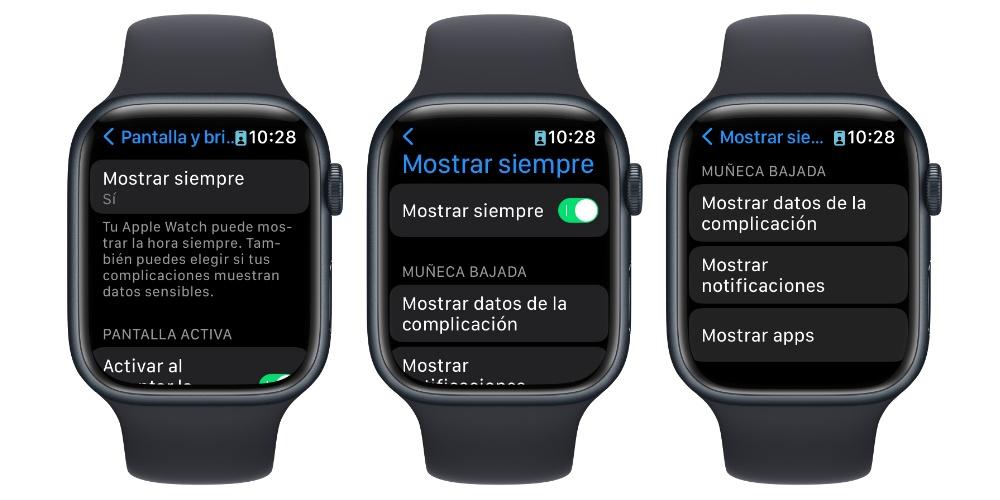
Com essas etapas simples, você pode ativar e desativar a tela sempre ativa, além de personalizar totalmente quais informações deseja ter acessíveis sempre que seu pulso não estiver levantado. Como você conseguiu verificar A Apple oferece todas as ferramentas possíveis para que cada usuário possa adaptar seu Apple Watch de acordo com suas necessidades e preferências.